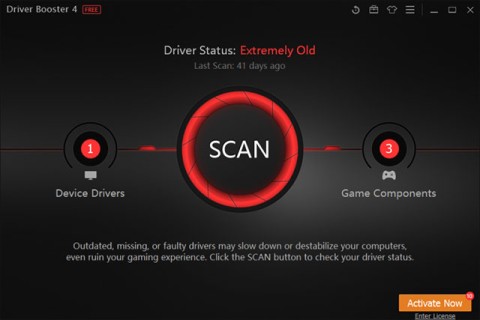Los controladores de los dispositivos de hardware de una computadora se utilizan para que el hardware se comunique con el sistema operativo. En términos simples, cualquier dispositivo de hardware que quiera funcionar en Windows necesita un controlador compatible.
Si tienes problemas sistémicos como que la impresora no funciona, no puede conectarse a la red, el ordenador no tiene sonido... podría deberse a que el controlador es demasiado antiguo. Aprenda cómo actualizar los controladores en Windows 11 a continuación.
Normalmente no es necesario actualizar el controlador usted mismo.
Antes de comenzar, hablemos de las situaciones en las que no es necesario actualizar los controladores de hardware en Windows 11. Por lo general, no debería actualizar los controladores a menos que sepa que la nueva actualización definitivamente solucionará el problema que tiene.
Si el dispositivo de hardware ya está funcionando, instalar una nueva actualización de controlador inadecuada podría dañar algo de manera no deseada. En otras palabras, es una forma de realizar un cambio no probado en el sistema.
La forma más segura de actualizar controladores en Windows 11
Al buscar actualizaciones de controladores, es importante saber que Windows tiene una función incorporada para actualizar automáticamente los controladores con Windows Update. Entonces, si hay actualizaciones para componentes de hardware esenciales del sistema, como el mouse o el teclado, Windows generalmente las manejará automáticamente y usted no necesitará intervenir.
Además, algunas actualizaciones de controladores vienen como “ Actualizaciones opcionales ” en Windows Update. Microsoft recomienda que no instale estas actualizaciones a menos que esté intentando solucionar un problema conocido con un dispositivo específico.
Sin embargo, si tienes problemas, debes verificar si hay actualizaciones opcionales disponibles. Para hacerlo, presione Windows + i para abrir la Configuración de Windows . En el menú que aparece, haga clic en “ Windows Update ”, luego seleccione “ Opciones avanzadas ”.

En la página Opciones avanzadas, desplácese hacia abajo y haga clic en “ Actualizaciones opcionales ”.

En la página Actualizaciones opcionales, haga clic en el encabezado de la sección “ Actualizaciones del controlador ” para mostrar opciones adicionales. Luego, explore la lista y marque los paquetes de controladores que desee actualizar. Cuando termine, haga clic en “ Descargar e instalar ”.

Windows instalará el controlador que usted seleccionó y, si es necesario, reiniciará su PC. Esta es una solución efectiva, sin embargo, no todos los paquetes de controladores se pueden encontrar en Windows Update. En tal caso, vea más abajo.
El mejor lugar para descargar manualmente actualizaciones de controladores
A veces es necesario actualizar un dispositivo, como una tarjeta gráfica, que no está incluido en Windows Update. En este punto, lo mejor es buscar el sitio web oficial del fabricante del dispositivo. Vaya a la sección “ Soporte ” y busque “ descargas ”, “ actualizaciones ” o “ controladores ” para su dispositivo.
Una vez que haya descargado un paquete de controladores confiable del fabricante del dispositivo, comprimalo y busque el programa “ Configuración ” o “ Instalar ” para ejecutarlo. Ejecútelo y el controlador se instalará automáticamente y luego le pedirá que reinicie el sistema. Una vez que su PC se reinicie, sus nuevos controladores estarán listos para funcionar.
Actualice los controladores manualmente con el Administrador de dispositivos
También puede usar el Administrador de dispositivos para cambiar o actualizar controladores para dispositivos específicos en Windows 11.
Para comenzar, haga clic en el botón Inicio y busque la palabra clave “ administrador de dispositivos ”, luego haga clic en el ícono Administrador de dispositivos en los resultados correspondientes.

En la ventana del Administrador de dispositivos , explore la lista de dispositivos instalados en su PC y busque el dispositivo cuyo controlador desea actualizar. Haga clic derecho sobre él y seleccione “ Actualizar controladores ”.

En la ventana “ Actualizar controladores ” que aparece, tienes dos opciones:
- Buscar controladores automáticamente : esta opción ayuda a Windows a buscar controladores compatibles en el sistema y instalarlos automáticamente.
- Buscar controladores en mi computadora : esta opción le permite especificar manualmente la ubicación del nuevo controlador que desea instalar. Esto puede ser útil si ha descargado un controlador compatible del sitio web del fabricante o desea instalar el controlador desde un CD.

Si selecciona “ Buscar controladores automáticamente ”, Windows ejecutará un análisis de los archivos de controladores en su sistema, buscando controladores actualizados para el dispositivo. Si los encuentra, Windows los instalará automáticamente y le pedirá que reinicie su PC cuando termine.
De lo contrario, verá el mensaje " Los mejores controladores para su dispositivo ya están instalados ". Ahora puede buscar más haciendo clic en “ Buscar controladores actualizados en Windows Update ”, lo que abrirá el menú Configuración > Windows Update . De lo contrario, haga clic en “ Cerrar ”.

Si selecciona “ Buscar controladores en mi computadora ”, puede buscar la ubicación de los archivos del controlador haciendo clic en el botón “ Explorar ” y siguiendo los pasos en pantalla. O puede hacer clic en " Permítame elegir de una lista de controladores disponibles en mi computadora ".

Si Windows reconoce los controladores que buscó, o selecciona “ Permitirme elegir de una lista de controladores disponibles en mi computadora ”, Windows muestra una lista de controladores compatibles que puede elegir para el dispositivo. Seleccione un elemento de la lista y haga clic en “ Siguiente ”.

Si ve el mensaje " Los mejores controladores para su dispositivo ya están instalados ", entonces no es necesario actualizar. De lo contrario, se instalará el paquete de controladores más nuevo. Luego, Windows le pedirá que reinicie su PC. Haga clic en “ Sí ”.

Cuando vuelva a iniciar sesión, el nuevo controlador estará activo.
¡Buena suerte!